ときどき、複数のアプリケーションをインストールする必要のある1つの小さなパッケージで多くの機能を提供するアプリケーションに出くわします。 チェック5 いくつかを置くWindows用のそのようなアプリの1つです表の関連オプション。ユーザーが指定したフォルダをリアルタイムで監視し、イベントログを使用して、それらのフォルダ内のファイルまたはそれらのフォルダ自体に変更が加えられたときに自動的に通知できます。また、組み込みのバッチファイル名変更機能とファイル属性変更機能もあり、どちらもチャームのように機能します。このアプリケーションを使用すると、複数のフォルダーを同時に監視できます。
Check5は、最低限のUIで構成され、ファイルを作成しますフォルダーを簡単に監視できます。 1つまたは複数のフォルダー、または特定のファイルグループを監視できます。フォルダーを追加するには、上部の[フォルダーメニュー]を使用します。このメニュー内で[監視するフォルダを追加]をクリックしてからソースディレクトリを選択するだけで、準備完了です!または、アプリケーションウィンドウにフォルダをドラッグアンドドロップして追加することもできます。ドラッグアンドドロップオプションは、複数のアイテムを一度に追加するのに非常に便利であることがわかりました。フォルダーを選択すると、右側にファイルリストグリッドが表示され、ファイル名、パス、チェックサム値、ファイルサイズ、作成日、最終変更日などの詳細が表示されます。

監視対象ファイルに加えられた変更はすべて重要な機能の1つであるCheck5によって自動的に記録されます。ただし、最初に有効なログパスを指定する必要があります。これには、[イベントログ]メニューでイベントログファイルの有効なフォルダーパスをコピーして貼り付けます。
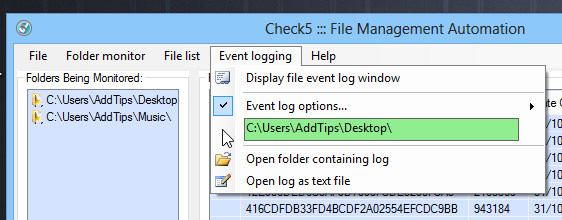
パスが保存されると、Check5はすぐに起動します監視対象のフォルダとファイルに加えられた変更をTXTファイルに記録します。TXTファイルには、イベントログメニューからアクセスできます。イベントログの使用シナリオの1つは、不在中にファイルの変更を監視することです。ファイルの変更/作成日、サイズ、MD5を確認できます。 [ログのクリア]ボタンをクリックすると、ログ履歴が削除されます。
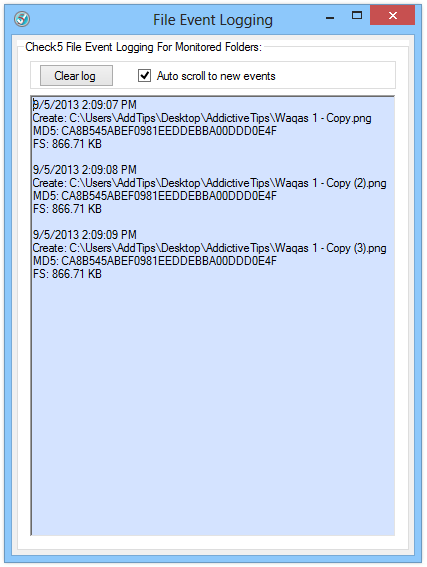
右クリックしてポップアップするコンテキストメニューアイテムはさらに多くのオプションを明らかにします。選択したファイルを開いたり、グリッドから削除したり、リスト内のすべてのアイテムを選択したり、リストのテキストとチェックサムをクリップボードにコピーしたりできます。 [ラインデータの再計算]をクリックして、リストを再分析することもできます。また、コピーや、作成日や最終変更日などのコピーなどの便利なアクションもいくつかあり、多くのシナリオで役立ちます。
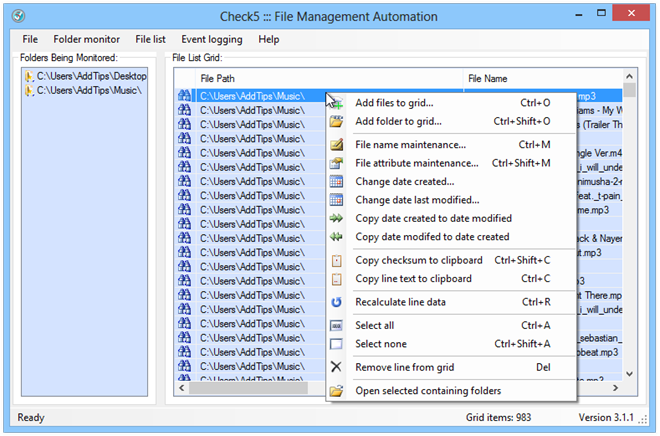
ファイルまたはファイルのバッチの名前を変更する必要がある場合は、File5 Managementというラベルの付いたCheck5の統合されたファイル名変更機能のおかげで、これも実行できます。このツールは、その機能が非常に強力であり、変更を適用する前にプレビューできます。ファイルの名前は、最初または最後の文字または完全なテキストパターンの置換、現在の拡張子のカスタムへの変更、カスタムプレフィックスまたはサフィックスの追加など、さまざまな方法で変更できます。ランダム化は、ランダムなファイル名を独自に生成するもう1つの興味深いビットです。良いことは、[元に戻す]を押すと、変更を簡単に元に戻すことができることです。
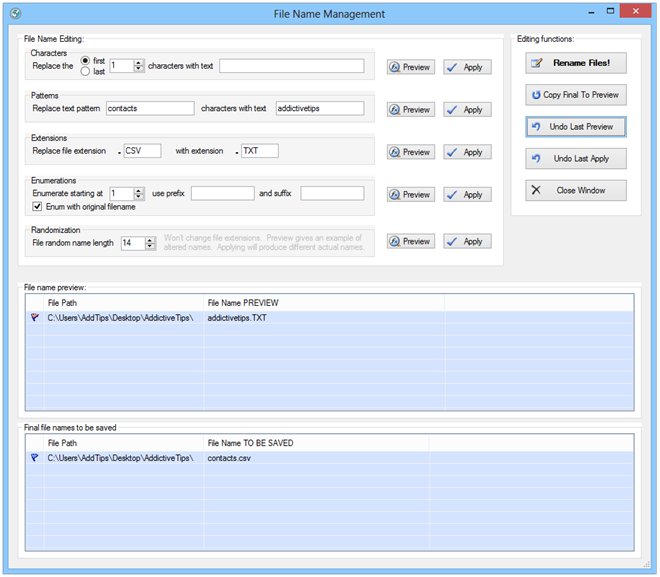
私たちが見つけたもう一つの気の利いた機能はファイルです読み取り専用、非表示、システム、アーカイブ、インデックスなどのファイル属性の変更に便利な属性管理。また、変更できない読み取り専用ファイル属性を表示することもできます。 Check5は、マウスカーソルを属性の上に置くと、各属性の簡単な説明を提供します。
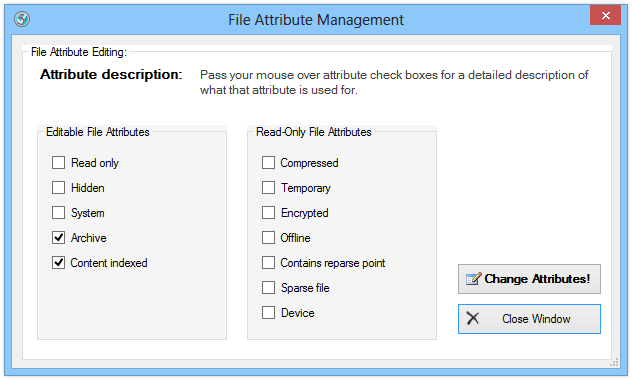
Check5を一言で要約するのはそれほど簡単ではありません。 さまざまなオプションが多数含まれる機能満載のアプリケーションですが、使いやすさは初心者にもパワーユーザーにも便利です。 Windows XP、Vista、7、8で動作します。
Check5をダウンロード













コメント